Page 1
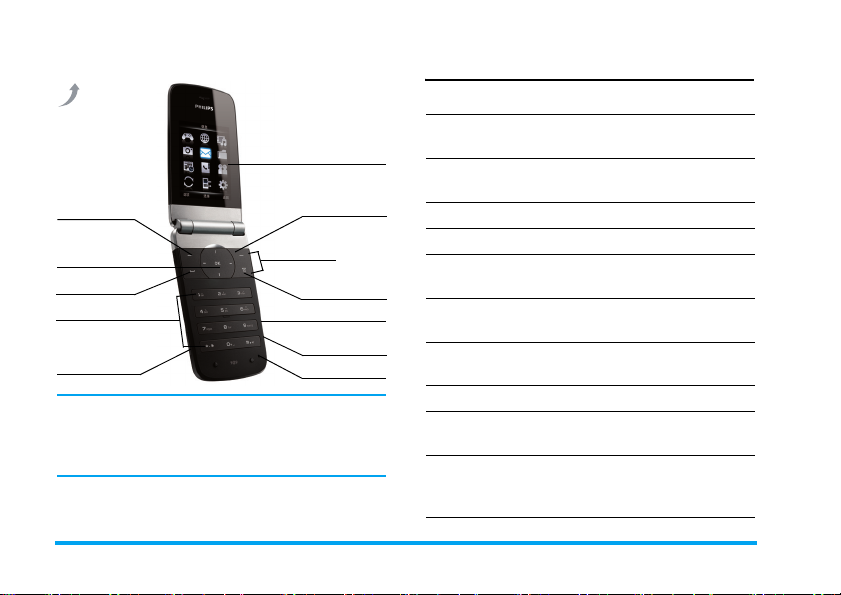
了解您的手机
机
手机背面:
320万像素照
相机
左功能键
及, 键
导航键
接听键
字母数字键盘
Micro SD存储
卡槽
飞利浦将不断力争改善产品性能。因此,飞利浦保
留修改本用户指南的权利,如有更改,恕不另行通
知。飞利浦力求确保该用户指南的信息准确性,但
不承担用户指南与产品之间存在任何错误、遗漏或
差异的责任。本手机用于连接
GSM/GPRS
TFT 液晶屏幕
+
挂机及开 / 关
-
充电器,耳
26.2 万色
右功能键
音量侧键
机键
照相机键
/USB 接口
话筒
网络。
如何操作 ...
手机开机 / 关机 长按)。
输入 PIN 码 使用键盘输入 PIN 码,然
拨打电话 使用键盘输入电话号码,
接听电话 有来电时,按
结束通话 按)。
开启 / 关闭免提模式通话时,按
查看新短信 / 未
接电话
选择输入法
进入主菜单 在待机屏幕,按
快速返回待机屏幕按
开启 / 关闭振动
模式 (会议模式
为默认设置时)
后按
,
确认。
(
然后按
拨号。
(
,
常
。
在待机屏幕,按
重复按
或关闭 T9 输入。
)
。
在待机屏幕,长按
免提/正
#
;长按 * 开启
,
,
。
查看
菜单
#。
。
。
Page 2
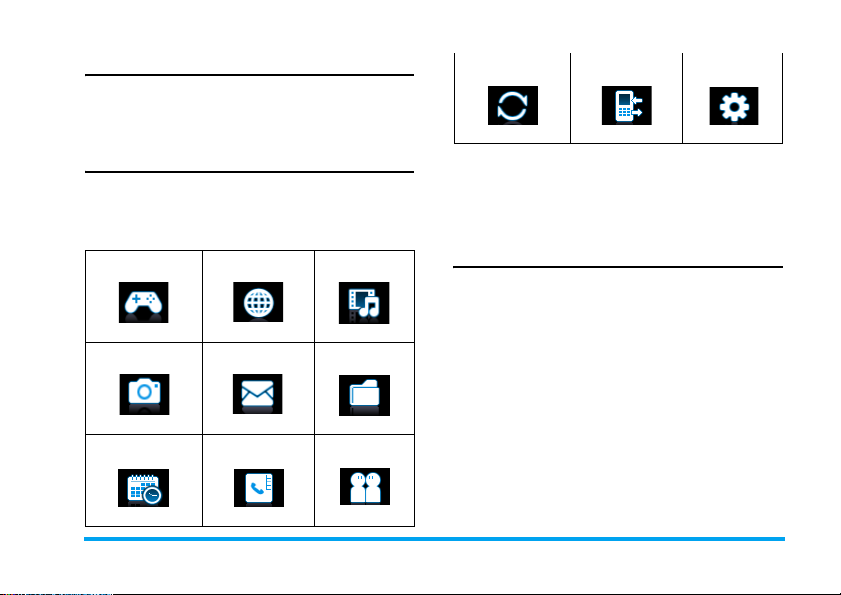
功能键
左、右功能键 L、R 及 , 键位于键盘顶端,
可让您选取其上方屏幕上的对应选项。功能键
对应的功能随当前菜单而改变。
主菜单
主菜单可让您访问手机的各种不同功能。下表
列出了主菜单上的功能图标。如需了解相关功
能,请参阅其功能介绍页面。
娱乐
第28页
相机
第27页
工具 电话簿 情景模式
第22页 第20页
浏览器
第26页
信息 我的文档
第14页
媒体播放器
第29页
第33页
第38页
蓝牙 通话 设置
第36页
在待机屏幕按
-、<或>
选择功能菜单。
的相关选项。按
返回待机屏幕。
第35页 第39页
,
菜单
进入主菜单。按导航键+、
按 L选项进入选定菜单
R
返回
返回上一级菜单。按
)
快捷键
0
1
# 长按开启 / 关闭
您可以对导航键+、-、<、>和左、右功能键
L、R 进行设置以快速选择您的常用功能。按
导航键即可快速进入相应功能菜单。
选择
设置
>
和左、右功能键 L 、R 的默认设置。如需修
改设置,
1.
选择需修改的项。
拨打国际长途时,长按输入
国际前缀 “+”。
长按访问语音信箱。
认设置下,手机收到来电或信
息时会振动)。
> 常规 >
快捷键
查看导航键+、-、<、
会议
模式(默
1
Page 3
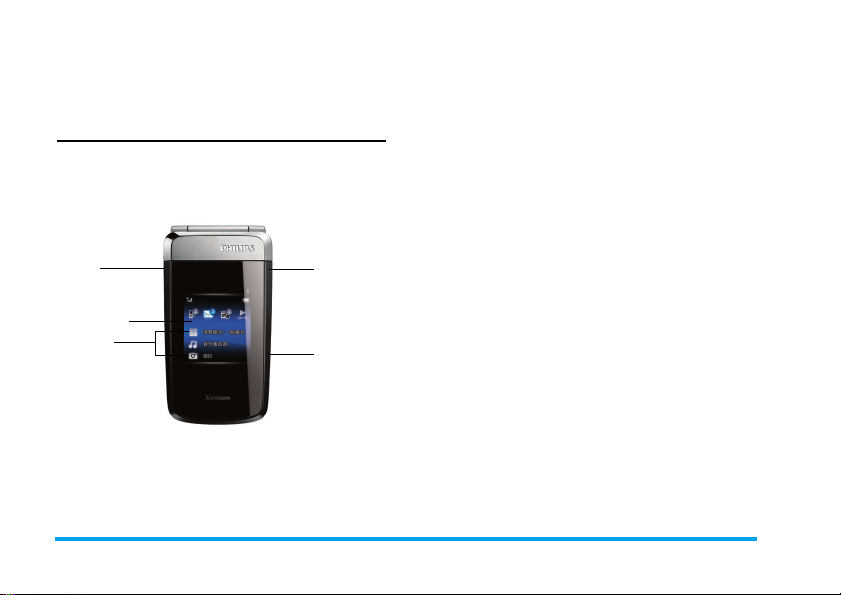
2.
按
,
编辑
式。
3.
按 + 或 - 选择,然后按 , 确认。
进入菜单为此键选择新的快捷方
外屏显示
本机的双屏显示让您无需翻开手机盖即可通过
外屏显示获知手机新事件。外屏显示也可让您
快速进入最多三个功能菜单:情景模式、音乐播
放器、收音机或相机。
+
左侧键
外屏主菜单
功能菜单
-
音量 / 搜索
键
照相机 /
选择键
外屏按键
左侧键
按键进入、返回外屏主菜单;
长按锁定 / 解锁外屏。
2
音量 / 搜索键 按键浏览菜单、子菜单;
照相机 / 选择
键
在音乐或收音机播放屏幕,按
键调节音量,长按搜索歌曲和
频道;
按键选择照相机或摄像机。
按键选择。
查看及回复新事件
您可在外屏上查看新事件,如未接电话、新信
息、日程提醒或提示。
1.
重复按照相机 / 选择键查看事件详情。
2.
如需回复,打开翻盖。
内、外屏显示相同或同步。
3.
在内屏上选择您的操作选项。
在手机上插入耳机
当您在手机上插入耳机后,您无需翻盖即可回
复未接电话、接听来电或在外拨电话接通后可
合上翻盖继续通话。
回复未接电话或接听来电时,按照相机 / 选择
键。
继续外拨通话时,在外拨电话接通后合上翻盖。
配置外屏主菜单
您可选择在外屏上显示最多三个功能菜单。进
入
设置
> 显示>
外屏功能
选择需显示在外屏
Page 4
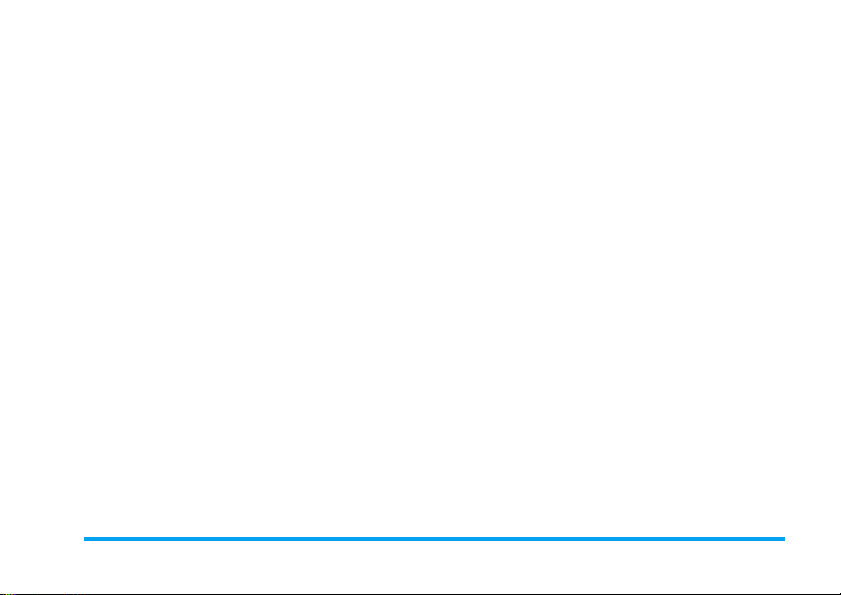
上的功能菜单。
使用内屏同步显示
本机的内屏显示与外屏显示同步。如需使用功
能菜单的更多功能,打开翻盖,您可在内屏上选
择更多功能。
为外屏按键设定键盘锁
进入
设置 >常规 >自动外屏锁
左侧键解锁。
进行设置。长按
3
Page 5

1. 第一次使用........................................ 6
插入 SIM 卡 ....................................................... 6
为电池充电 ..................................................... 7
设置时钟............................................................. 7
插入 Micro SD 卡 (存储卡)...................... 8
2. 文本输入............................................. 9
选择输入法 ........................................................ 9
输入文本............................................................. 9
3. 呼叫.................................................... 11
拨打电话 ......................................................... 11
接听电话及挂机............................................. 11
通话选项 ......................................................... 12
处理多个来电 ............................................... 12
(需网络支持)
拨打紧急电话 ................................................ 13
4. 信息.................................................... 14
写信息 ............................................................... 14
管理信息........................................................... 15
设置信息........................................................... 16
电子邮件........................................................... 17
小区广播........................................................... 18
4
目录
5. 电话簿 ............................................... 20
添加和编辑联系人 ........................................ 20
查找联系人...................................................... 20
管理联系人...................................................... 21
特殊号码 .......................................................... 21
6. 工具.................................................... 22
商务管家
创建待办事项 ................................................. 22
查看日程表...................................................... 22
编辑待办事项 ................................................. 22
备忘录
在待机屏幕显示文本备忘录...................... 23
录制语音备忘录............................................. 23
商务助理
闹钟 ................................................................... 23
世界时间 .......................................................... 24
名片识别 ........................................................ 24
电子书阅读器 ................................................. 25
其它
计算器............................................................... 25
货币换算 .......................................................... 25
秒表 .................................................................. 25
防火墙............................................................... 25
Page 6
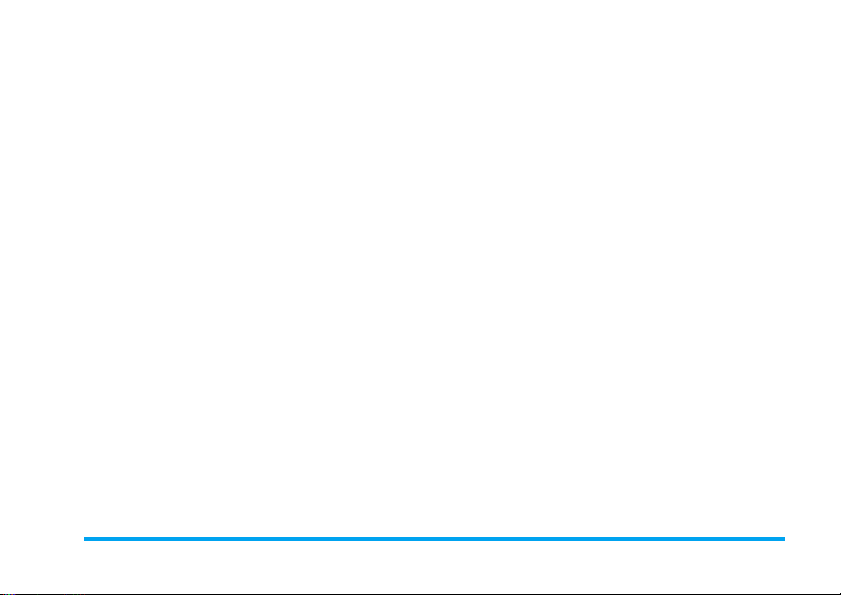
7. 浏览器 ...............................................26
管理浏览器...................................................... 26
访问网站 .......................................................... 26
启动 / 关闭 Push 消息................................... 26
STK..................................................................... 26
8. 相机 ...................................................27
照相机............................................................... 27
摄像机............................................................... 27
9. 娱乐 ...................................................28
Java 应用 .......................................................... 28
10. 媒体播放器 ...................................29
音乐播放器...................................................... 29
收音机 .............................................................. 30
11. 我的文档 ........................................33
查找文件 .......................................................... 33
管理文件 .......................................................... 33
共享文件 ......................................................... 34
12. 通话..................................................35
通话记录 ......................................................... 35
通话选项 ......................................................... 35
13. 蓝牙..................................................36
关于蓝牙 .......................................................... 36
接入蓝牙设备 ................................................. 36
被其它蓝牙设备接入 .................................. 36
编辑设备列表 ................................................. 37
14. 情景模式......................................... 38
为不同场景设置铃声 ................................... 38
15. 设置 .................................................39
常规 ................................................................... 39
显示 ................................................................... 41
声音设置 .......................................................... 41
互联设置 .......................................................... 41
图标与符号 ..........................................43
注意事项................................................44
故障排除 ..............................................48
飞利浦原厂配件..................................49
商标声明 ..............................................51
客户服务条例 .....................................52
环保说明................................................54
5
Page 7

1. 第一次使用
在使用手机前,请先阅读 “注意事项”章节内
的安全指导。
使用手机时,须插入一张网络运营商或零售商
提供的有效的 SIM 卡。SIM 卡内含有您所购买的
服务信息、您的电话号码以及一个可以储存电
话号码与信息的存储器。
插入 SIM 卡
请按以下步骤插入 SIM 卡。在卸下手机后盖前,
请务必关闭手机。
1. 从如图所示位置掀开手机后盖。
2. 如图示,取出电池。
请不要在开机状态取出电池,因为这可能导致
您丢失所有的个人设置。
3. 如图示,先将SIM 卡与卡槽对齐,缺角朝里且
金属触点向下。然后将 SIM 卡推入金属卡夹
下。
6
第一次使用
Page 8
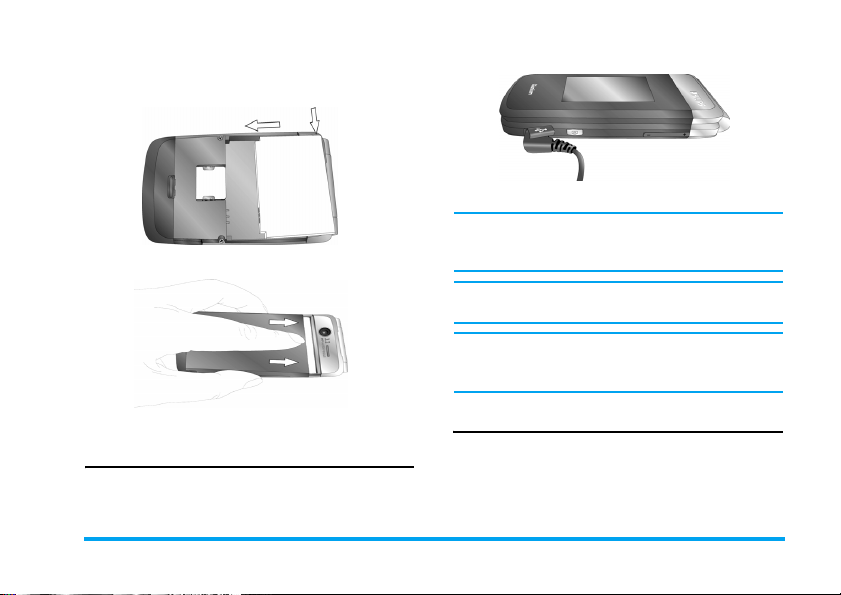
4. 如图示,将电池上的金属触点与电池槽的金属
触点对齐。然后将电池装入电池槽,按下、卡
定。
5. 如图示插入手机后盖,使其卡定。
插入电源插座。
充电时,电池图标会滚动。
电池完全充电后,将充电器继续连接在手机上
不会损坏电池。如需关闭充电器,应将其从电源
上拔下。因此,请选择易于您插拔的插座。
如果您几天内都不会使用手机,建议您取出电
池。
充电时,您仍可以使用手机。如果电池完全没
电,则电池图标要在充电一段时间之后才会出
现 。
使用手机前,请揭下屏幕上的保护膜。
为电池充电
手机由充电电池提供电源。新电池已部分充电。
手机屏幕上的电池图标表示电量状态。给电池
充电时,如图示插上充电连接器,然后将另一头
第一次使用
设置时钟
1. 确认手机已开机。
如必要,长按
码。PIN 码为 4 到 8 位的 SIM 卡保护码,由
网络运营商或零售商预设并提供。
) 开机。 必要时,输入 PIN
7
Page 9
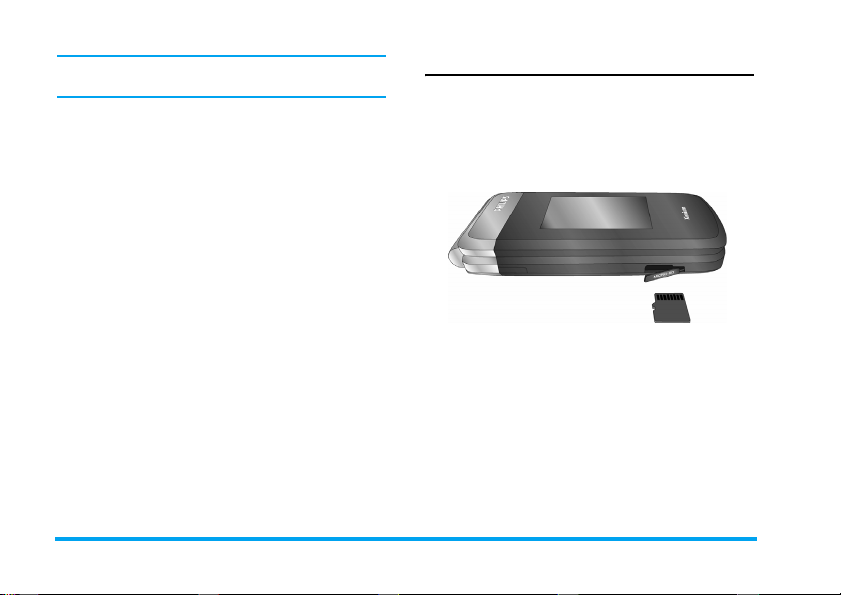
如果输入
定。如需解锁,请向网络运营商索取
2. 在待机屏幕,按
3. 如需在待机屏幕显示时间和日期,选择
PIN
码连续3次错误,
,
时间与日期
时间设置/日期设置
间与日期。
设置格式
定
> 常规 >
按
字时钟
:使用导航键+,-,<,> 及
选择时间(12 或 24 小时制)和日期格式。
时间与日期
+ 或-
选择以时钟(
)显示时间,然后按,确定确认。
菜单
。
:使用数字键盘输入时
>
SIM
卡将被锁
PUK
并选择设置 > 常规 >
显示时间
模拟时钟
。
)或数字 (
码。
,
设置
显示本地及国际时钟
您可在待机屏幕上显示两个时钟:一个显示本地
时间,另一个显示您的目的地的时间。
1. 确认手机已设定本地时间与日期。
2. 进入
3. 在待机屏幕,按
设置
确认
时间与日期
时钟状态
存
> 常规 >
显示时间
开启国际时钟。
已设为
>
国际时钟
:按<或>
,
菜单
本地设置 / 国外设置
市。如需
进入选项。
开启或关闭
时间与日期
。
数字时钟或模拟时钟
并选择设置 > 常规 >
。
选择开启,然后按 ,
:重复按<或>选择城
夏令时时间
,按L
。
选项
插入 Micro SD 卡 (存储卡)
您可以插入一张 Micro SD 卡以扩展手机存储容
量。
支持容量:8 GB
1. 如图示,先打开 Micro SD 卡槽盖,然后将
Micro SD 卡与卡槽对齐,往里推进直至卡
确
数
保
定。
2. 盖上卡槽盖。
8
第一次使用
Page 10

2. 文本输入
您的手机支持多种文本输入模式:T9 输入、 重
复按键输入、数字输入和符号输入。
选择输入法
1. 编辑文本时,重复按 # 选择输入法:
2. 长按
3. 按
文本编辑器中会保留您上次退出编辑屏幕前所
使用的输入法。当您再次进入编辑器时,它会自
动选择上次您使用的输入法。
输入文本
1. 选择所需的文本输入法。
2. 使用字母数字键盘输入文本:
//:输入英文
:输入数字
:拼音输入简体中文
/ :笔画输入简体 / 繁体中文
* 开启或关闭 T9 输入。
* 输入符号和标点。
2 至 9 输入字母 (T9 输入);
重复按键输入所需字母
(重复按键输入)。
1 至 6 输入笔划 (笔划输入)。
< 或 > 浏览前一个或后一个候选单词
(T9 输入 / 重复按键输入)。
+或-
(T9 输入 / 重复按键输入)。
,
浏览前一屏或后一屏候选
选择
确定所选单词。
单词
0 输入空格。
R
清除
长按删除所有输入。
必要时,先按
模式。
®
T9
输入
Tegic Euro. Pat.
App. 0842463
的字母或单词组合。
如何输入单词 “home”:
1. 按
屏幕上显示列表中的第一个单词:Good。
2. 按
3. 按
重复按键输入 (
按所需字母的对应键输入单词。按一次可输入
短按删除一个字母;
R 退出输入
T9®联想文本输入法是一种智能信
息输入模式。它含有一个综合的词
语数据库,可让您快速输入文本。
只需按一次所需字母的对应键,即
可拼出单词:T9
键,然后在弹出窗口显示可能相关
4,6,6,3
-
浏览并选择 Home。
,
选择
确定。
®
会分析您输入的按
。
ABC/Abc/abc
)
文本输入
9
Page 11

按键上第一个字母,快速按两次可输入按键上
第二个字母,以此类推,直至所需字母出现在屏
幕上。
如何输入单词 “home”:
按
4,4
3,3
(GHI) 6,6,6 (MNO),6 (MNO),
(DEF)。
笔划输入
笔划输入的原理是将中文字按其笔划顺序一笔
一划拆开分解。输入时,参照手机上对应各种笔
划的按键,将笔划按顺序输入,即可得到需输入
的中文字。 该手机中的笔划输入法将中文字的
笔划分成五个基本笔划:(即横,竖,撇,捺及
折),再加上一个特殊笔划。当所需笔划不属于
以上五种笔划时,可使用特殊笔划代替。
10
文本输入
Page 12

3. 呼叫
拨打电话
在待机屏幕
1. 输入电话号码。
2. 按
(
3. 按
如需拨打国际长途,长按 0 输入国际前缀
“+”。
拨打该号码。
)
挂机。
使用电话簿 (见第 20 页 " 电话簿 " )
1. 选择
2. 从列表中选择一个电话号码,然后按
3. 按
电话簿
表。
打该号码。
如需拨打 IP 电话 (仅限中国),选择
选项
> IP拨号。
您可以选择
IP 号码。
)
挂机。
快速拨号
在待机屏幕,您可以长按数字键拨打预设的电
话号码。
>
浏览电话簿
通话
>
通话选项
打开电话簿列
(
L
> IP号码预设
在使用快速拨号功能前,请预先设置您的速拨
电话号码。
为联系人设置快速拨号键时 ,
1. 选择
设置
2. 选择一个位置(列表中的 8 个位置依次对应
数字键
3. 选择
号码。
选择
话号码。
> 常规 >
2 至 9)。
电话簿
电话号码
快速拨号
,为该位置选择一个电话簿中的
,为该位置输入一个对应的电
接听电话及挂机
来电时,如果呼叫方选择显示其 ID,您的手机
拨
将显示来电号码。如果该号码已存储在电话簿
中,则会显示相应的联系人姓名。
•
接听电话
常规下,翻盖接听
•
挂机
如需使用随机所附的单键耳机接听电话或挂
•
机
在静音模式下,手机既不响铃也不振动 (见第
38 页 " 情景模式 " )。
:按(,或翻盖接听(如果在设置 >
已设为开启)。
:按),或合上手机盖。
,见第 49 页 " 耳机 " 。
。
呼叫
11
Page 13
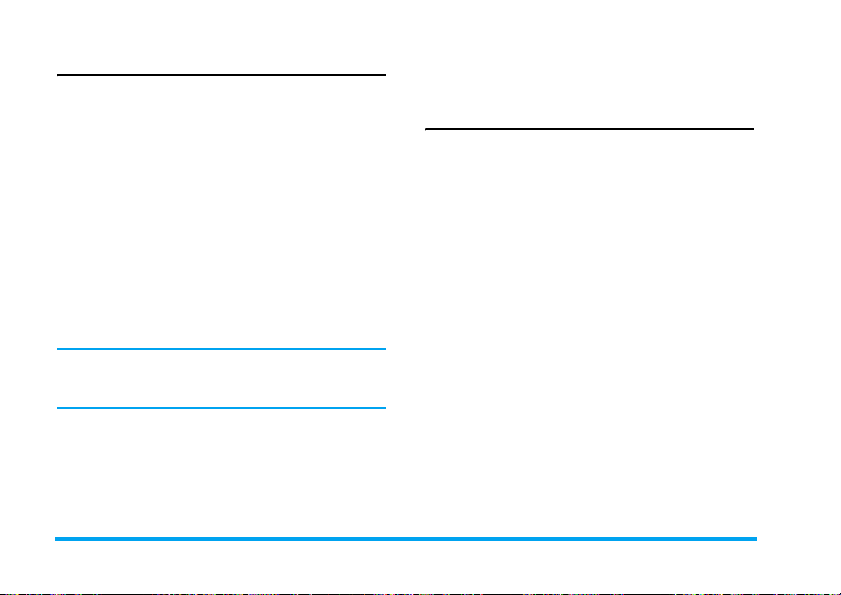
通话选项
通话时,按 , 选择免提 或正常 模式。按 L
项
进入下列选项:
-
保持
:保持当前通话。
-
结束
: 结束当前通话。
-
录音机
-
-
-
-
- 开启
-
:通话录音。
静音
: 将电话设为静音 / 取消静音。
信息
:发送或接收信息。
日程表
:通话时查看日程表(见第 22 页 "
查看日程表 " )。
计算器
:通话时使用计算器(见第 25 页 "
计算器 " )。
双音多频
新通话
(按键音拨号系统)
: 拨打新 (第二通)电话。
录音机
在某些国家,通话录音受法律限制。如果您想
在通话时录音,我们建议您知会呼叫方并征得
他们的同意。同时,您需对录音内容保密。
如在通话时录音,选择 L选项并选择
录音文件以 *.amr 格式保存在
文件夹中 (见第 33 页 " 查找文件 ")。
我的文档中的音频
录音机
静音或取消静音
通话时,按 L选项 ,选择开启 / 关闭
能。如开启
静音
,麦克风将关闭。
静音
12
调整音量
通话时,按 + 或 - 侧键提高或降低音量。
选
处理多个来电 (需网络支持)
您可同时处理多个来电,或召开电话会议。此功
能取决于网络运营商和 / 或您所购买的服务。
拨打第二通电话
通话或通话保持时,您可以拨打第二通电话。此
时,输入一个号码 (或从电话簿中选择一位联
系人),按
二通电话开始拨出。按
切换
-
-
多方通话
-
转驳
话结束
-
结束单线
-
结束所有通话
-
录音机
-
。
功
静音
-
信息
-
日程表
看日程表 " )。
-
计算器
计算器 " )。
-开启
(
拨号
。第一通电话将被保持,第
L
选项
进入下列选项:
切换两通电话。
将被叫方接入会议呼叫
连接两通电话。转接成功后,您的通
。
断开一方的电话
断开所有通话方的电话
通话录音。
关闭话筒。
发送或接收信息
通话时查看日程表(见第22 页"查
通话时使用计算器 (见第 25 页 "
双音多频
。
(按键音拨号系统)。
。
。
。
呼叫
Page 14
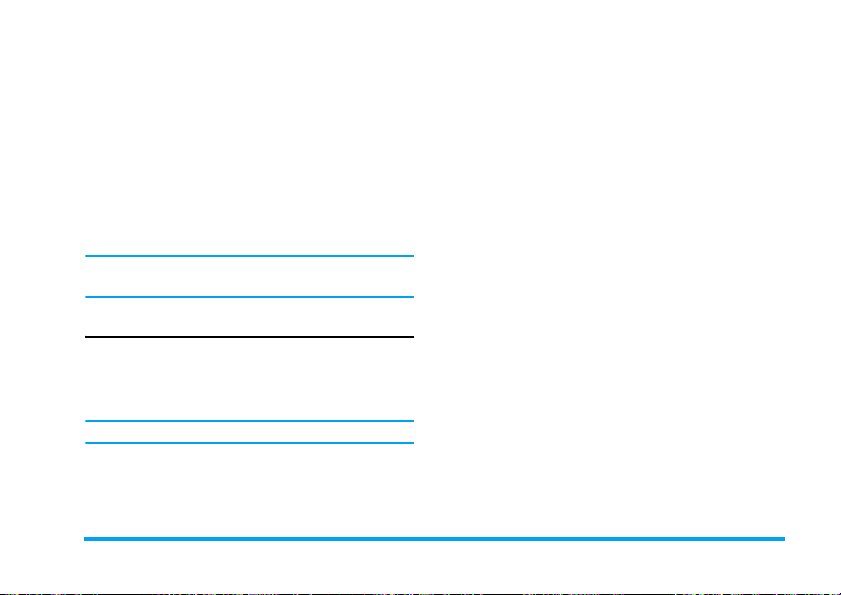
接听第二通电话
通话时,如果您接到第二通来电,手机会发出提
示音且屏幕上会显示来电信息。您可以:
按
(
R 或)
按
L
选项
按
如需接听第二通电话,应先关闭呼叫转移 (见
第 35 页)且开启呼叫等待 (见第 35 页)。
接听来电 (第一通电话被保
持)。
拒接来电。
进入选项列表。选择应答、
持
或结束保持或结束当前通
话并接听来电。
保
拨打紧急电话
如手机上没有插入 SIM 卡,按 R紧急拨打紧急
电话。
如已插入 SIM 卡,在待机屏幕输入紧急号码,然
后按
(
。
在欧洲,标准紧急号码是 112 ;在英国为 999。
呼叫
13
Page 15
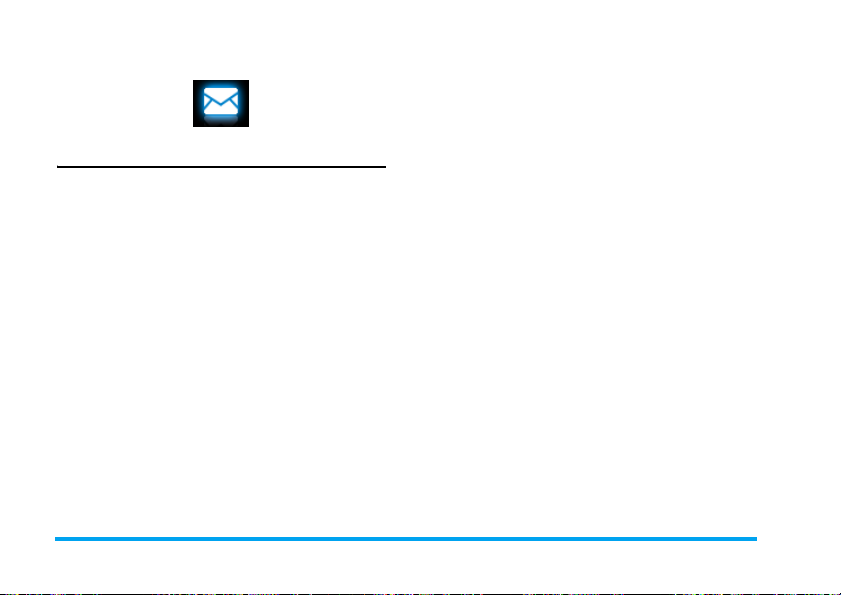
4. 信息
写信息
短信
短信服务(SMS)让您可向对方发送短信。您可
以使用
短信
备发送信息。编辑并发送短信时:
1. 选择
2. 按
另存为 储存至草稿
插入联系人
使用模板
3. 按
彩信
您的手机还可发送和接收彩信 (彩信服务)信
息。通过彩信服务,您可以发送含有图片,声音
和文本的信息。发送彩信时,请确认您的收件人
菜单向其它手机或可接收短信的设
写信息
> 短信,然后编辑短信。
L
选项
进入下列选项:
箱。
储存至模板
板。
插入联系人姓名和电话号码。
插入预设信息。
,
发送
20 页 " 电话簿 ")。
将信息发送给联系人或群组(见第
:将短信保存到草稿
:将短信保存为模
的电话支持彩信功能以便查看您的彩信。按照
以下步骤,编辑和发送彩信:
1. 选择
2. 在
至
抄送
密送
主题
编辑内容
添加图像
添加音频
写信息
> 彩信。按+或-
输入收件人的号码或电子邮
件地址。
输入您希望同时收到本信息
的其他收件人的号码或电子
邮件地址。
输入您希望同时收到本信息
的其他收件人的号码或电子
邮件地址。其他收件人看不
到密送列表中的收件人。
输入彩信主题。
时,按 L选项进入:
、
在彩信中插入图像、音频或
视频文件。
、
进行选择:
添加视频
添加附件
插入新页面
于前
新页面于后
在彩信中插入文档 (txt, jar
等)。
根据需要调整幻灯片顺序。
、
插入
14
信息
Page 16
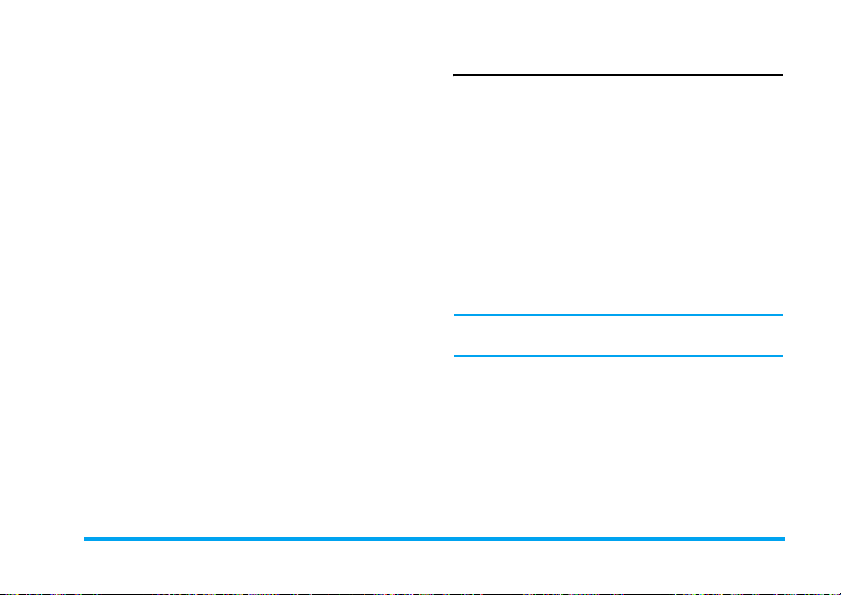
添加书签文
字
预览
幻灯片间隔
时间
3. 按 L完成进入下列选项:
发送
保存并发送
储存至草稿
发送选项
退出
添加保存为书签的网站信
息(见第 26页 " 浏览器 ")。
预览当前彩信。
设置彩信幻灯片的播放间
隔时间。默认为 5 秒。
仅发送彩信。
发送与保存彩信。
保存彩信至
设定有效期、发送报告、阅
读报告和优先级。
退出。
草稿箱
。
使用信息模板
您可以使用预设信息写信息。模板文件夹中已
经预设了 10 条短信和 5 条彩信。
1. 选择
2. 选择所需模板。
3. 按 L
模板
> 短信或彩信。
选项
,选择
写信息
编辑屏幕上显示预设信息。
。
管理信息
手机和SIM卡中存储的信息分类保存在以下文件
夹中:
收件箱:已收到的信息
已发送:已发送的信息
发件箱:未成功发送的信息
草稿箱:保存为草稿的信息
SIM 卡收藏夹:保存在 SIM 卡中的信息
垃圾短信: 拒收或过滤掉的信息
查找信息
进入一个文件夹,按+或-选择信息。
管理信息
按 L选项进入下列选项:
可用选项可能会因短信,彩信或不同文件夹而
有所不同。
回复
以短信回
复
回复全部
转发
回复发件人。
以短信回复彩信发件人。
回复发件人及抄送和密送列表上
的所有收件人。
转发所选信息。
信息
15
Page 17
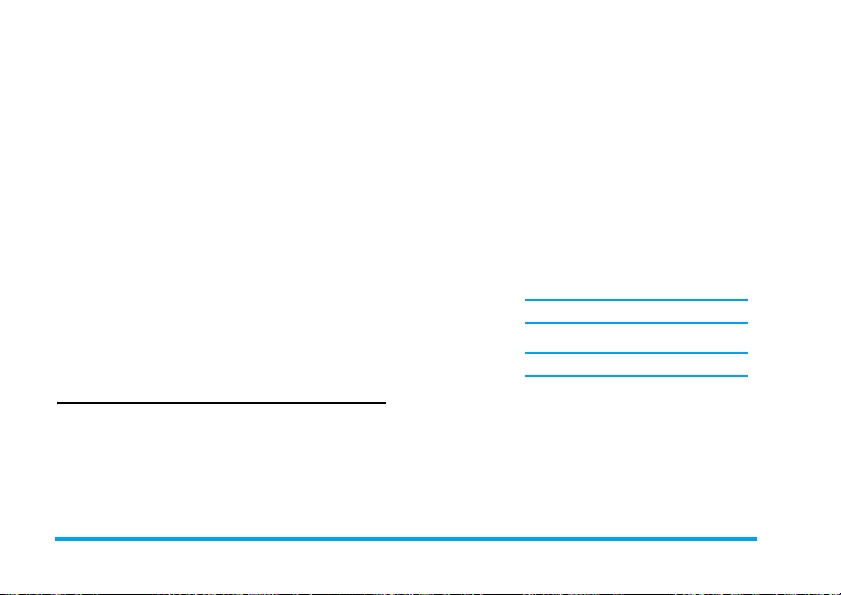
编辑
删除
移至
保存对象
使用详
情
、
号码
取
URL
呼叫前编
编辑所选信息。
删除所选信息。
SIM卡将所选信息添加到 SIM
保存彩信中插入的对象。
提取发件人或信息中包含的号码
或电子邮件地址写信息,打电话或
提取
保存到电话簿。
、
提
提取信息中的 URL 连接到网页或
添加为书签。
编辑发送人号码,然后拨打电话。
卡收藏夹
。
辑
删除全部
属性
删除文件夹中的所有信息。
查看当前信息的文件信息。
设置信息
部分信息设置取决于您向网络运营商申请的服
务。有关帐户设置,状态设置 , 服务器设置,或
其它相关设置,请咨询网络运营商。
选择
信息
> 设置 > 短信进入:
设置档设置 设置档名称
称。
短消息中心号码
消息中心号码。如果 SIM 卡上没
有可选号码,必须手动输入该号
码。
有效期
:选择您的短信保存在短
消息中心的时间。当您的收件人
没有接入网络,不能及时收到短
信时,此功能可在有效期内、在
收件人接入网络时转发给收件
人。
此功能取决于您所购买的服务。
:选择发送信息的格式。
信息类型
此功能需网络支持。
:编辑设置档的名
: 选择默认的短
16
信息
Page 18

状态设置 发送报告
机将以短信提示信息是否发送
成功。
此功能取决于您所购买的服务。
回复路径
消息中心号码将随同短信一起
发送。收件人则可以使用您的短
消息中心回复短信。 这样可以
加快信息传送速度。
此功能需申请服务。
自动保存
闭
此选项。
开启
: 短信发送后自动保存到
发送
箱。
关闭
:短信发送后不保存。
内存状态
信息传送设
置
查看 SIM 卡及手机上的短信分别
占用内存的情况。
选择优先传送模式:GPRS优先、
GSM
优先 或仅使用
网络运营商了解更多详情。
信息
:如果开启此选项,手
:如果开启此选项,短
:按 , 选择开启 或
GSM。请 联 系
关
已
选择信息 > 设置> 彩信进入:
设置
编写
发送
取回
过滤器
服务器设
置
内存状态
创建模式,改变图像大小,自
动签名
和
签名内容
设置发送彩信的选项:
送报告
、
阅读报告、优先级、幻灯
片间隔时间
设置取回彩信的选项:
游
、
阅读报告和发送报告
设置要过滤的彩信或电子邮件类
型:
匿名和广告
配置网络信息。请联系网络运营商
了解更多详情。
查看彩信占用内存情况。
和
发送时间
。
。
有效期、发
。
主网络、漫
。
电子邮件
如果您购买的手机服务中不包括电子邮件服
务,您需要购买相关服务以便发送和接收电子
邮件。请联系运营商索取所需的配置参数。
您可以一次性给一个或多个收件人发送电子邮
件,并可包含附件,如 JPEG 图片。您的信息在
收到后可被转发,其附件可通过相应软件读取。
设置电子邮件
选择
电子邮件> 电子邮件设置
。您可以激活或
17
Page 19

编辑
已设置的电子邮件账户。您也可以创建新
的电子邮件账户。 请咨询网络运营商了解帐户
信息。如必要,请联系邮件服务提供商了解邮件
服务器配置。
编辑电子邮件
编辑电子邮件时,选择
件
。输入电子邮件地址 (至), 复 本 (抄送),
密件(
密送
辑结束后,按
存
,
),主题和附件, 以及邮件内容。编
完成
保存至草稿箱或不保存而退出
如果没有发送电子邮件便退出
电子邮件
,
或在发送时取消发送,电子邮件内
容将被删除并不会保存。
电子邮件
。然后 选择发送,
>
。
电子邮件
编辑电子邮
发送并保
>
编辑
发送及接收电子邮件
您可以用手机发送电子邮件到互联网,或从互
联网收取邮件到手机预设的邮箱。
您一次只可以附上一个文件 (
JAR,TXT, MP3
)或一个声音片段。
JPEG,MID
,
管理电子邮件
手机中的电子邮件分类保存在下列文件夹中:
收件箱:已收到的电子邮件
未发送:未成功发送的电子邮件
已发送:已发送的电子邮件
草稿箱:保存为草稿的电子邮件
进入文件夹并选择信息,然后按
回复
回复发件人。
回复时不附
内容
回复全部
回复给所有
人且不附内
回复发件人并不附历史邮件内
容。
回复全部发件人。
回复全部发件人并不附历史邮件
内容。
L
选项
进入:
容
转发
标记为未读
标记为删除
删除
将邮件转发给另一个人。
显示未读邮件。
显示要删除的邮件。
标记要删除的邮件 (再次选择取
消删除标记) 。当退出电子邮件
菜单时,手机会要求您确认是否
从服务器上删除所选项。
小区广播
小区广播是向一组移动用户播放的公共信息,
通过编码频道广播。通常,一个广播频道传输一
种类型的信息。请联系网络运营商索取频道列
表及相关广播信息。
18
信息
Page 20

设置小区广播
选择
小区广播
接收模式
读取信息
语言
频道设置
按 , 开启或关闭接收模式。
读取收到的广播信息。
设置小区广播的语言。
定义小区广播的频道。
进入:
信息
19
Page 21

5. 电话簿
您的联系人信息保存在 2 个电话簿中:SIM 卡电
话簿 (位于 SIM 卡中,可保存的条目数依卡的
容量而定)及智能电话簿 (位于手机中,可保
存多达 1000 个联系人)。新增联系人将添加到
您选定的电话簿中。
添加和编辑联系人
将联系人加入智能电话簿中
对于智能电话簿中的联系人,您可额外加入详
细信息,如家庭号码、公司名称,或识别功能,
如大头贴、来电铃声。
1. 选择
2. 在待机屏幕,输入要保存的电话号码,然后
电话簿
>
进入
高级设置
选择电话簿
必要时,进入
系人添加的信息项。
按
L
姓名
: 按 ,编辑进入编辑屏幕。重复按 #
选择输入法;长按 * 开启或关闭 T9 输入
法。如必要,按
选择联系人信息
选项
> 保存。
>
默认位置
R
返回
:
,选择手机。
,选择要为联
退出输入模式。按
完成
结束编辑。
电话号码
3. 继续添加其它详细信息。
设置大头贴、铃声和来电群组时,按
选择。
4. 按
:输入电话号码。
L
完成
保存输入。
< 或 >
将联系人加入 SIM 卡电话簿中
1. 进入
2. 参照" 将联系人加入智能电话簿中"步骤2 进
3. 按
电话簿
认位置
,选择 SIM卡。
行操作。
L
完成
>
高级设置
保存输入。
>
选择电话簿
>
默
编辑联系人
1. 选择
2. 从联系人列表中选择一位联系人(见 " 查找
3. 按
电话簿
联系人 ")。
L
选项
它信息。
>
浏览电话簿
> 编辑编辑姓名、电话号码或其
。
查找联系人
1. 进入
2. 选择
3. 输入部分或完整的联系人信息查找联系人。
电话簿
认列表
,选择所需选项。
电话簿
重复按
# 选择输入法。
>
高级设置
>
浏览电话簿
>
选择电话簿
。
>
默
20
电话簿
Page 22

管理联系人
您可以在 2 个电话簿之间复制或移动联系人。您
也可以将联系人分为以下群组:朋友、家庭、
VIP、商务助理及其它。对于不同的群组,您可
设置不同的铃声和大头贴以便识别,或发送信
息给某一群组。
复制、移动或删除一位联系人
1. 选择
2. 从联系人列表中选择一位联系人(见 " 查找
3. 按
复制、移动或删除多位联系人
1. 选择
2. 按
3. 选择
4. 按
5. 按
复制、移动或删除全部联系人
1. 选择
2. 按
电话簿
>
浏览电话簿
联系人 ")。
L
选项
或
,选 择删除、
移动到手机
电话簿
>
L
选项
> 多选,选择
/SIM卡。
浏览电话簿
卡、移动到手机
全选或逐条
选)。
, 选择或取消选择。
L 确定。
电话簿
>
+ 或-
机
/SIM卡或
高级设置
选择
复制到手机
删除所有联系人。
。
复制到手机
。
复制到手机
/SIM卡或
进入多选列表 ( 全选或全不
删除选中项
。
/SIM卡、
/SIM
卡
/SIM
。
移动到手
为联系人设置群组
1. 选择
电话簿
>
2. 选择一个群组,进行重命名、选择铃声和大
查看群组
头贴,以及添加群组成员。
3. 保存设置。
。
特殊号码
可以在手机中保存有用的号码,如本机号码、服
务电话和紧急号码。
选项 描述
本机号码
服务电话
语音信箱
号码
紧急号码
删除或编辑本机号码。
此服务由网络运营商提供。请联
系网络运营商了解更多信息。
设置语音信箱号码并收取语音邮
件。请联系网络运营商获取帐号
信息。
选择一个语音信箱,然后按:
,
编辑
:编辑语音信箱服务器号
码。
L
连接
:收取语音邮件。
选择一个号码,然后按 ,编辑编
辑并保存紧急号码。
电话簿
21
Page 23

6. 工具
商务管家
您可在手机中添加待办事项。待办事项会在日
程表中被标记出来。您可检查日程表提醒自己
需要办理的事项。
创建待办事项
1.
进入工具 >
日期,按 L
2. 选择任务类别并指定日期和时间。
3. 您可进行如下提醒设置:
备注
闹钟
日程表
,在日程表中选择一个
选项
>
新增事项
为任务添加备注。
按 < 或 > 一次或多次将闹钟设为
启
、
五分钟前
铃、
三十分钟前
添加任务。
闹铃、
十五分钟前
闹铃,或关闭。
开
闹
循环播
放
在设定时间,任务备注将作为新事件显示在待
机屏幕。
查看日程表
创建待办事项后,您可以按日,周或月查看日程
表。选择
编辑待办事项
1.
2. 按
添加
删除记录
全部删除
发送行事
按 < 或 > 一次或多次设置闹钟在指
定时间闹铃
每月
如需设置闹钟在特定的日期循环闹
铃,按
或 > 选择工作日或周末,然后按 ,
选择或取消
工具 >日程表
进入工具 >
亮显示的日期。
,
查看
L
进入所选日期的工作列表,然后按
选项
进行下列操作:
在所选日期添加新的任务。
删除所选任务。
删除所选日期的全部任务。
将任务作为信息发送。
一次,或每天、每周
闹铃。
< 或 > 选择
日程表
自定义
该日闹钟。
,按 L选项或 ,查看。
,按 +、-、< 和 > 选择高
及
,按-及
历
<
22
工具
Page 24

3. 如需删除过期任务,选择工具 >
L
选项
>
删除过期事项
。
日程表
,按
备忘录
您可以使用手机记录文本或声音备忘录。
在待机屏幕显示文本备忘录
1.
选择工具 > 提示,输入备忘录。
重复按
# 选择输入法;长按 * 开启或关
闭 T9 输入。
2. 如必要,按
成
结束编辑。
文本备忘录显示在待机屏幕。
录制语音备忘录
您可以录制音频文件并可通过彩信、电子邮件
或蓝牙将文件与他人共享。您也可以将录音文
件设为来电铃声。
录音
1.
选择工具 >
2.
按 , 或 L选项 > 录音开始 / 暂停录音。
3.
按 R停止停止录音。
屏幕上显示自动生成的文件名。
4. 如需要,您可以修改文件名。
重复按
闭 T9 输入。
5.
按 ,完成保存录音文件。
R
返回
退出输入模式。按 ,
录音机
。
# 选择输入法;长按 * 开启或关
完
在现有文件上继续录音
1.
选择所需文件。
2. 按 L
编辑录音文件
1.
2.
发送录音文件
1.
2.
将录音文件设为铃声
1.
2.
选项选择追加
录音会添加在选定文件的末尾。
选择所需文件。
按 L选项 选择选择
选择所需文件。
按 L选项 > 发送将文件通过彩信,电子邮
件或蓝牙发送。
选择所需文件。
按 L选项 >
该录音文件已添加到铃声列表。
您的来电铃声已更换为录音文件。如需更换
铃声,见第 38 页 " 为不同场景设置铃音 "。
如需要将录音文件设为联系人的铃声,见第
20 页 " 将联系人加入智能电话簿中 " 或见第
21 页 " 为联系人设置群组 "。
。
更名、删除或全部删除
至来电铃声
。
商务助理
闹钟
您可设置 5 个闹钟。
。
工具
23
Page 25

设置闹钟
1.
检查时钟是否正确设置(见第7页"设置时钟
")。
2. 选择
3. 选择一个闹钟,按
4. 设置完成后按 L
5. 如需关闭闹钟,选择一个闹钟并按 L
使用闹铃
在设定闹钟时间 , 闹钟会响铃。
选择
模式 (见第 23 页 " 设置闹钟 "),闹钟将在设
定时间再次响铃。
选择
间间隔取决于
工具
屏幕上显示闹钟列表。
幕。
时间设置
响铃方式
日或周末闹铃。如需设置在特定日期循环响
铃,按 < 或 > 选择
> 选择工作日或周末并按
设定日期响铃。
响铃设置
懒人模式
5 或 10 分钟响铃一次。
闭
停止
睡眠
> 闹钟。
,
编辑
进入闹钟设置屏
:设定闹铃时间。
:设置闹钟闹铃一次,或指定工作
自定义
,然后按-及
, 选择或取消在
:按 , 选择闹铃音。
: 选择关闭,或设置闹钟每间隔2、
完成
保存。
。
:闹钟停止响铃。如果设置了循环响铃
:闹钟在设定时间间隔后再次响铃,时
懒人模式
中的选择。您可以选择
< 或
睡眠
3 次。
手机关机时,闹钟仍会在设定时间响铃。在会议
模式下,手机只会振动;在静音模式下,闹钟既
不会响铃也不会振动。
世界时间
您可在待机屏幕上显示两个时钟:一个显示本地
时间,另一个显示您的目的地的时间。
1.
2. 选择
闹钟、提示或设定的事件不受时区的影响。如果
关
进入设置 > 常规 >
确认
显示时间
工具
时钟状态
已设为
>
世界时间
:按<或
>
本地设置 / 国外设置
市。按
L
选项
间
/
外国城市夏令时时间
时钟转换
进入选项开启或关闭
:切换本地与外地时钟。
时间与日期
数字时钟或模拟时钟
。
选择
开启
:重复按
。
您在时区 A 中将闹钟或事件设定在上午 9:00 ,
当您改成时区 B 时它仍在时区 A 的上午 9:00
响起。
名片识别
您可以通过直接扫描名片内容将名片信息保存
到
电话簿
。请按以下步骤进行操作:
1.
进入主菜单,选择工具
调整相机镜头:确认名片需扫描部分在取景
>
名片识别
。
世界时钟。
< 或>
。
选择城
夏令时时
:
24
工具
Page 26

框中。
调整聚焦:轻按相机侧键对焦。
头与名片距离,确认需扫描内容在取景框中清
晰、可读。
手机屏幕变黑,手机自动进行名片识别直至识
别结果显示在屏幕上。
2. 编辑名片信息。
3. 按
L
完成
新的联系人被保存到电话簿中。
电子书阅读器
您可以查看保存在手机中的文本文件 (.txt 文
件) 。需通过
文件复制并保存到
>
Ebook
。
如需正确显示文档,选择所需文档,按 L
项
>
查看设置>编码
码方式。
如需清除阅读电子书时系统创建的文件,选择
L
选项>清除书架
需阅读保存在存储卡中的文本文件 (.txt 文件)
时,将文件复制并保存到
他
>
Ebook
保存结果。
电子书阅读器
。进入该
阅读文本文件时,将
我的文档 >手机
。选择适合所需语言的编
。
我的文档 >存储卡
Ebook
文件夹下阅读。
调整相机镜
>其他
>
选
其
其它
计算器
使用数字键盘输入数字,然后按
+,-,<,>
或
,
确定
选择 “+”,“ -”,“ /”,“ x”或 “=”
进行计算。按
货币换算
根据汇率在不同货币间换算。
1.
选择工具
率,按 L
2. 在
换算结果显示在
* 输入小数点。
>
货币换算
完成
本地
字段中输入金额,按 L完成。
,在汇率字段中输入汇
确认。
外地
字段中。
计算结果仅作为参考。计算时,结果精确到第
10
位小数,第 10 位以后的小数被舍去。
秒表
您可使用秒表计时。
选择
工具
• 按
• 按 L
• 按
• 按 R
防火墙
您可以拒绝来自黑名单中的联系人的所有来电
或信息。
启用
黑名单
码的所有电话或信息。
如需从电话簿中添加黑名单号码,选择
浏览电话簿
>秒表 ,
, 开始计时;
暂停/继续
,
重新开始
返回
:开启或关闭防火墙。
: 编辑号码列表。您可以拒绝来自此类号
,按 L选项,选择
暂停或继续计时;
重新计时;
退出。
添加到黑名单
电话簿
。
>
工具
25
Page 27

7. 浏览器
您可使用此功能浏览互联网。有关服务申请,数
据账户信息及 WAP 设置,请咨询网络运营商。
管理浏览器
选择
浏览器
WAP
浏览选项
上显示图像。
清除缓存、清除
Cookies。
访问网站
您可用不同的方式访问网站:
主页
书签
快速接入经常访问的网页,或将其作为信息内
容发送 (见第 14 页 " 写信息 ")。
输入地址
历史记录
> 设置进入:
配置
:定义或选择互联网接入设置。
:定义接入超时时间,选择是否在网页
Cookies:清除浏览记录及
:将网页保存为主页。
:将网页保存为书签。这样,您可以保存并
:输入网页地址。
:接入以前访问过的网页。
启动/关闭Push 消息
WAP push 消息是特殊格式的短消息,包含 URL
链接。此类链接让您可通过手机 WAP 浏览器连
接到网页。进入
启用
Push,选择开启或关闭此功能。
浏览器
> 设置>
服务消息设置
STK
此功能菜单是否可用取决于您的SIM卡是否支持
STK。如果支持,屏幕上将显示 STK 菜单,如动
感地带特区。
>
26
浏览器
Page 28

8. 相机
您可使用手机拍摄照片 (可达 320 万像素) 或
录制视频短片。
照相机
拍照
在待机屏幕,长按照相机键或选择相机,
按
+ 或 - 选择照相机。
• 轻按照相机侧键对焦,屏幕上出现蓝色方框。
按下照相机侧键直至自动对焦及拍摄完成;
• 按
<或>
提高或降低亮度;
• 按音量侧键放大或缩小焦距
于 640 x 480 时);
• 如需设置照片及存储位置,按 L ;选择
设置
可恢复默认设置。
所选设置以图标显示在屏幕上。
查看照片
拍摄的照片保存在
图片
文件夹中。打开文件夹,按 L选项 选择
浏览或编辑选项。
浏览照片时,按音量侧键放大、缩小,按
旋转照片。
我的文档
(相片大小小于等
恢复
> 手机或
存储卡
L
>
如需将照片设为墙纸或大头贴,选择所需照片,
选项
按 L
屏墙纸,或智能电话簿中某个联系人的大头贴
(见第 20 页 " 将联系人加入智能电话簿中 ")。
> 使用。照片即被设为手机内屏或外
摄像机
摄像
在待机屏幕,长按照相机键或选择相机,
按
+ 或 - 选择摄像机。
• 按
, 开始或停止摄像。
• 如需要设置摄像机、视频文件及存储位置,按
L ;选择
• 按
播放视频
录制的视频短片保存在
卡
> 视频文件夹中。如要播放视频,打开文件
夹并选择文件,然后:
• 按
• 长按 < 或 > 快退或快进。
• 按 R 停止播放并返回上一级菜单。
恢复设置
<或>
提高或降低亮度。
,
播放
播放视频或暂停播放。
可恢复默认设置。
我的文档
> 手机或
存储
相机
27
Page 29

9. 娱乐
Java 应用
您的手机上可运行 Java 应用程序,例如网络下载
的游戏等。
首次启动 Java 时,屏幕信息会提示您安装及配置
Java 需要一些时间。
安装
Java
您可通过 WAP 将网络上的 Java 游戏和应用下载
到本机,或将 PC 机上的 Java 游戏和应用通过随
机提供的 USB 数据线安装到本机。请向网络运
营商咨询相关服务。
使用 USB 数据线安装游戏时,应将应用文件与
.jar 和 .jad 文件置于同一文件夹下。
运行
本机上已安装了部分 Java 游戏和应用。选择所需
程序,按
在本机上运行某些 Java 应用程序 (不受信任的
第三方软件)时,您需改变您的 Java 设置。
1.
2.
应用
Java
应用
,
启动
启动程序运行。
选择娱乐> Java应用,选择需运行的程序。
按 L选项 > 设置 进入下列选项:
网络访问
自动执行
信息
多媒体
读取用户数据
人信息、日程表信息。
编写用户数据
本地连接
:允许网络访问。
:允许自动运行 MIDlet 程序。
:允许发送、接收短信和彩信。
:允许照相、录音或录像。
:允许读取您的个人数据,如联系
:允许编写您的个人数据。
:允许本地连接,如蓝牙连接。
28
娱乐
Page 30

10. 媒体播放器
音乐播放器
将 MP3、 WMA、 AAC、 MID、 AMR 及 WAV
格式的音乐文件保存在存储卡和手机内存的
频
文件夹中。您可以用手机播放音乐。
创建音乐库
在电脑上编辑音乐文件
1.
在电脑上打开 Windows Media Player (或其
它音乐管理程序)。
2.
如需添加音乐文件,单击左边菜单上的
库
3.
在左边面板上,选择
右边面板上显示所有添加的音乐。
4.
单击标题、
因音乐管理软件或
,然后单击顶部菜单上的添加。
艺术家或唱片集
所有音乐
Windows Media Player
。
进行编辑。
本不同,操作也会有所差异。请参阅您所使用软
件的帮助文档。
将音乐文件从电脑传送至手机
1.
使用随机提供的USB数据线将手机连接到电
脑。选择手机上的
大容量储存设备
音
媒体
的版
。
2.
将音乐文件从电脑拷贝到手机或存储卡的
音频
文件夹中 (见第 8 页 " 插入 Micro SD
卡 (存储卡)")。
3.
将手机(USB 大容量储存设备)从电脑上安
全移除。
4.
进入手机主菜单,选择
播放器
>
音乐文件已传送到手机中。
播放音乐
手机中的音乐文件保存在手机或存储卡的以下
两个文件夹中:
音乐库
歌唱家
播放音乐文件
1.
选择
>
插入了存储卡)。
2.
从文件夹中选择需播放的歌曲。
音乐播放器从选定的歌曲开始播放。播放屏
幕上显示文件信息及播放设置。
3.
如需进行播放设置,按 L选项进入:
设为来电铃声
背景播放
曲。
播放设置
:手机或存储卡上的所有歌曲。
:按歌唱家分类的歌曲。
媒体播放器
音乐源
,选 择手机或
:将当前歌曲设为来电铃声;
:退出音乐播放器后可继续播放歌
添加到播放列表
放列表。
媒体播放器
>
列表更新
>
音乐播放器
存储卡
:将当前歌曲添加到所选播
>
音乐
。
>
播放设置
(如果手机中
媒体播放器
29
Page 31

均衡器
:选择适合歌曲的音效。
循环播放
闭
随机播放
4.
播放过程中 (在播放屏幕)
如必要,在
回播放屏幕,然后按:
:选择循环模式:单曲、全部或
。
: 开启或关闭随机播放模式。
音乐播放器
屏幕选择
正在播放
关
返
,:暂停或继续播放
< 或 >:重复按键选择歌曲
< 或 >: 长按选择歌曲中的某一部分
+ 或 -: 调整音量
R
返回
: 返回上层菜单
): 返回待机屏幕
如需退出音乐播放器后继续播放音乐,进入
体播放器
放
如需在待机屏幕关闭音乐播放器,按
按
>
是
。
音乐播放器
,选择询问或开启。
,
>
播放设置
>
后台播
),然后
媒
欣赏音乐时请适当调整音乐音量。长时间处于
高音量环境中可能会损坏您的听力。
创建播放列表
按照您的歌曲播放需求,您可创建 10 个播放清
单。
您上次播放的歌曲保存在
放
中。
1.
选择需播放的歌曲。
播放列表
>
最近播
2.
按 L选项 >
屏幕上显示已有的播放列表。
3.
如需新建播放列表,按 L创建,输入播 放
列表名称。重复步骤 1 和 2。
4.
选择播放列表。
歌曲被加入到所选的播放列表。
添加到播放列表
。
收音机
搜索电台
收听电台时,应将随机提供的耳机连接到手机
上。
• 自动调台:选择
选项
>
自动预设
可最多存储 9 个可搜索到的电台在
中。 搜索完成后,第一个预设频道开始播放。
按
,
频道进入频道列表
要,按
在收音机播放屏幕,按
搜索图标亮起,按
个可用电台。
• 手动调台:
按
L
选项 > 手动输入
在收音播放屏幕,按
索图标变暗,重复按
R
返回
媒体播放器
。手机开始自动搜索电台。 您
>
收音机
,按 L
频道列表
返回播放屏幕。
选择所需电台。如必
+ 开启自动搜索功能。
< 或 > 开始自动搜索到下一
输入电台频率;
+ 关闭自动搜索功能。搜
< 或 > 微调电台。
30
媒体播放器
Page 32

编辑频道列表
您可为预设频道设定特定位置。在收音机播放
屏幕,按相应数字键时,即可收听该频道。
1.
选择
媒体播放器
频道列表
2.
按+ 或 -为预设频道选择位置(位置1-9 对应
于数字键
3.
按 ,编辑或 L
频道名称
频率
:输入频率。
该频率存储在此位置上。之前的频率被替
换。
或者
1.
调频到到您需设为预设电台的频率(见第 30
页 " 搜索电台 ")。
2.
在收音机播放屏幕,长按所需数字键。
当前电台即被存入
3.
如需编辑频道名称,按,频道进入
选择相应频道。按 L选项> 编辑编辑频道
名称。
>
收音机
。
,按 ,频道进入
1-9)。
选项 > 编辑
:为频道命名或重命名。
频道列表
编辑频道:
中的相应位置。
频道列表
收听电台
1.
选择
媒体播放器
手机开始播放上次收听的电台。
2.
调频到需收听的电台 (见第 30 页 " 搜索电
台 ")。或者,在收音机播放屏幕,按数字
键选择预设频道。
>
收音机
。
媒体播放器
3.
在收音机播放屏幕,按 L选项进入播放设
置:
背景播放
:开启以选择退出
音机
后播放收音机。待机屏幕上显示电台信
息。
扬声器
:开启以选择从手机扬声器收听收音
机。
4.
在收音机播放屏幕或待机屏幕,按 - 暂停或
继续播放。
5.
如需关闭收音机,在收音机播放屏幕按 L
选项
>
关闭收音机
然后按
6.
录制电台节目
您可在收听电台时录制电台节目。
1.
2.
3.
, 确认。
在收音机播放屏幕,按 ) 返回待机屏幕。
在收音机播放屏幕,按 L选项 > 录音开始
录制电台节目。
按 L 暂停或继续录音。按 R 停止录音。
屏幕上显示自动生成的录音文件名。您可以
更改文件名。
按 L保存保存文件。
录音文件保存到
音频
文件夹中。
我的文档 >手机或存储卡
媒体播放器
,或在待机屏幕按 ),
>
收
>
31
Page 33

RDS
(取决于电台所提供的服务)
广播数据系统 RDS 服务是指 FM 调频电台在发
射普通 FM 广播信号的同时 , 可发射其它信息。
在您收听提供 RDS 服务的电台时,手机屏幕上
会滚动显示接收到的文本信息,包括电台名称、
节目类型 (如新闻、体育、信息)及频率。在
收到文本消息时,会弹出窗口。
如需开启手机 RDS 服务,
• 选择
媒体播放器
选择
开启
>
收音机
。
,按 L选项> RDS,
32
媒体播放器
Page 34

11. 我的文档
手机中的文档储存在手机或存储卡的文件夹
中。
查找文件
1.
进入
2.
选择手机或
卡)。
图片
:储存照片、 .jpg 文件及其它文件。
视频
:储存视频文件或其它文件。
音频
:储存音频文件,如音频录音、电台录
音、音乐文件、铃声或其它文件。
其他
:储存其它文件,如电子书以及通过彩
信、电子邮件或蓝牙收到的文件。
必要时,打开文件夹,按
可按文件名、类型、时间或大小显示文件。
管理文件
创建子文件夹
我的文档
您可以在文件夹(如图片、视频、音频和其他)
或已有子文件夹下创建子文件夹。
1.
选择需创建子文件夹的文件夹或子文件夹。
我的文档
。
存储卡
(如果手机已插入存储
L
选项选择分类
2.
按 L
选项
>
3.
新建文件夹
在编辑屏幕,输入文件名。如必要,重复按
。
# 选择输入法,或长按 * 开启或关闭 T9
输入法。
4.
按 ,完成。
子文件夹创建完成。
管理文件
您可以在文件夹内复制并移动文件,或删除、重
命名文件。
1.
选择文件夹下的一个文件。
2.
按 L选项选择所需选项。
3.
如需复制或移动文件,选择相应文件夹,然
后按:
完成
:移动或复制文件到当前文件夹。
L
打开
>
L
选项
下的子文件夹。
L
打开
>
件夹下创建子文件夹。
如需复制、移动或删除多个文件,
1.
打开文件夹,按 L选项
选项。
2.
选择全选或逐条进入多选(全选或全不选)
列表。
3.
按 , 选择或取消选择。
4.
按 L完成确认操作。
L
>打开:打开当前文件夹
选项
>
新建文件夹
>
多选
: 在当前文
,选择所需
33
Page 35

共享文件
您可以通过彩信、电子邮件或蓝牙与他人共享
音频和视频文件。您也可将照片设为大头贴或
墙纸。
1.
选择所需音频或视频文件,按 L选项
送
。
2.
选择发送选项通过彩信,电子邮件或蓝牙发
送文件。
选择蓝牙发送时,需首先建立蓝牙连接(见
第 36 页 " 蓝牙 " )。
如需将图片设为墙纸或大头贴,
选择图片,按
设为手机内屏或外屏墙纸,或智能电话簿中
某个联系人的大头贴(见第 20 页 " 将联系
人加入智能电话簿中 " )。
L
选项 > 使用
>
。照片即被
发
34
我的文档
Page 36

12. 通话
通话记录
所有拨入和拨出的电话,本机均有记录。您可以
进入
通话记录
您可以回电、发送信息或将电话号码保存到电
话簿。进入
项
选择相关操作。
选择
通话
录。
通话选项
您可以设置所有通话相关选项,如:呼叫转移、
呼叫等待、呼叫限制等。
耳机接听
任意键接听
查看通话历史记录。
通话记录
>
,选择一条记录并按 L
删除记录
使用耳机时,开启此选项可自动
接听来电(见第 49 页“耳机”)。
若开启此功能,您可按任意键接
听来电。 )、 R 及音量侧键除
外。
可根据需要删除通话记
选
分钟提示音
达到设定通话时长时发出一次或
多次提示。
通话服务 通话时间
收的原因,您的运营商实际征收
的费用可能不同。
费用设置
呼叫等待
机会发出提示音。(需网络支持,
见第 13 页 " 接听第二通电话 ")。
本机号码
示您的电话号码(需网络支持)。
呼叫转移
呼叫限制
自动重拨
固定拨号
号码
IP
将来电转接到语音信箱或其它号
码 (无论其是否在电话簿中)。
设置来电和去电限制。选择
限制密码
自动重拨未接通的号码。
限制只能拨打特定号码 (需输入
PIN2 码)。
(需要网络支持且仅限中国可
用):预设 IP 服务号码。
:由于网络,计费及税
:需网络支持。
:通话时如有来电,手
: 设置如何向被叫方显
更改
修改呼叫限制密码。
通话
35
Page 37

13. 蓝牙
关于蓝牙
您的手机支持无线蓝牙技术,可以连接 10 米内
兼容的蓝牙设备。墙壁或其它电子设备可能干
扰蓝牙连接。
在使用蓝牙功能前,请查阅其它设备附带的说
明文件,确保其支持蓝牙功能。
接入蓝牙设备
1. 选择
2. 选择
3. 选择需建立连接的蓝牙设备。
4. 输入蓝牙密码 (默认为 0000)建立连接。
5. 必要时,在
蓝牙
>
牙功能。
搜索设备
激活蓝牙
搜索完成后,屏幕上列出可建立连接的蓝牙
设备。
当对方设备接受了您的连接请求时,连接建
立成功。
蓝牙
备,按
L
选项
。必 要 时 ,按 , 开启蓝
搜索可建立连接的蓝牙设备。
>
>
服务清单
我的设备
中,选择该设
,选择所需服务。
如需通过蓝牙耳机收听音乐或音频文件
查阅您的蓝牙耳机的用户文件。确认您的蓝牙
耳机支持 A2DP 协议 (进阶声音播放服务) 。
如需通过蓝牙耳机控制音乐播放
查阅您的蓝牙耳机的用户文件。确认您的蓝牙
耳机支持 AVRCP 协议 (影音远程控制服务)。
接入连接过的设备
1. 选择蓝牙 >
2. 选择设备,按
如果该设备可用,连接建立成功
我的设备
,。
。
。
被其它蓝牙设备接入
1. 进入蓝牙 > 设置:
手机名称
可见性
机。
2. 选择
(如必要)。
如果收到并接受连接请求,连接建立成功
(必要时输入密码 0000)。
:编辑手机名称。
: 开启以便其它蓝牙设备搜索到本
蓝牙
>
激活蓝牙
。按 , 开启蓝牙功能
36
蓝牙
Page 38

编辑设备列表
所有您连接过的设备均保存在
需编辑设备列表,
1. 选择
2. 如需为设备改名或删除设备,按
蓝牙
>
我的设备
择您的选项。
我的设备
。
蓝牙
L
中。如
选项
选
37
Page 39

14. 情景模式
为不同场景设置铃音
本机已为不同场景定义了情景模式。每个情景
模式中包含了铃声,音量,提示模式及其它设
置。您可按需求选择预设的情景模式以便快速
调整来电铃声及信息提示音。
定义情景模式
本机提供了一组情景模式。您可以使用默认设
置或根据需要修改设置。
飞行模式(飞行时使用)和静音模式不能修改。
修改设置时:
1.
进入
情景模式
修改
2.
3.
。
选择需修改的项,修改设置。
重复步骤 2 直至设置完成。
应用情景模式
1.
进入
2.
情景模式
按 ,激活应用该模式。
如需应用
,选择需修改的模式,按 L
,选择要应用的模式。
会议
模式,在待机屏幕长按 #。
选择飞行模式时,手机将断开其网络连接。
如需取消某一情景模式
1.
选择需启用的情景模式。
,
激活
按
旧的情景模式被取消,新的情景模式被启动。
启动该情景模式。
38
情景模式
Page 40

常规
语言
时间与日期
15. 设置
选择手机语言。
设置手机时钟 (见第7页"设置
时钟 " 及见第 8 页 " 显示本地及
国际时钟 ")。
自动更新日期和时间
根据网络发送的信号自动更新手
机显示的时间与日期 (需网络支
持)。
自动开机时间
机时间。
自动关机时间
机时间。
:
:设定手机自动开
:设定手机自动关
安全设置
您可通过本菜单为您的 SIM 卡、
电话以及保存在手机上的信息设
置密码保护。
PIN
码保护
PIN2 码保护( PIN 或 PIN2 码由网
络运营商提供)。
修改
PIN、 PIN2 及手机密码。
:为 SIM 卡设置 PIN 或
PIN码及修改PIN2码:修改
如果输入 PIN 码连续 3 次错误,
SIM 卡将自动被锁定并提示需输
入 PUK 码解锁。 您可以向网络运
营商索取 PUK 码。如果输入 PUK
码连续 10 次错误,SIM 卡将被永
久锁定。出现这种情况时,请联
系网络运营商或零售商。
设置
39
Page 41

快捷键
快速拨号
默认存储位
置
容量查看
话机锁
:设置手机保护码。每次
开机时需要输入话机锁密码 (默
认为 1122)。
私密防火墙
息的安全。
•
私密防火墙
闭此保护模式(默认为 1122)。
•
设置
然后选择需要密码才能访问的
私人信息:
记录
•
修改私密防火墙密码
码。
将导航键设为直接访问菜单的快
捷键 (见第 1 页 " 快捷键 ")。
长按数字键拨打联系人号码 (见
第11页"快速拨号")。
选择默认的存储位置:手机或
卡
。
您可以查看
档
的内存占用状态。如果插入存
储卡,您还可查看它的内存占用
状态。
:保护手机上私人信
:输入密码开启或关
:输入密码进入接受菜单,
消息,电话簿,通话
和/或
快速拨号
。
:修改 密
存储
电话簿、信息和我的文
出厂设置
翻盖接听
自动外屏锁
将手机设置恢复为默认值。需要
输入话机锁密码(默认为1122)。
按 < 或 > 选择开启或关闭此功能。
若开启,翻盖即可接听电话。
设置外屏幕自动锁定的待机时
长。
40
设置
Page 42

显示
外屏功能
墙纸
主题
背光亮度
背光持续时间
显示本机号码
问候语
设置外屏主菜单项 (见第 2 页
" 外屏显示 ")。按 , 选择或取消
选择菜单项。可最多选择三项。
选择手机主屏及外屏的背景图
像。该图像可为默认墙纸,或储
存在
定义手机主题。
选择背光亮度级别。
选择背光时长。
设置是否在待机状态显示本机
号码或名称设定。在电话簿
特殊号码
机号码或名称。
设置开机时是否显示问候语。您
可以编辑问候语内容。
声音设置
提示模式
铃声选择
铃声音量
您可以选择不同提示模式。
为来电或信息选择铃声。
调整铃声音量。
我的文档
下的图片。
> 本机号码中设定本
按键音
快门声
开关盖声音
低电量报警
开启或关闭按键音。
从 3 种快门声中选择快门声,或
选择
关闭
。
按 < 或 > 开启或关闭开关盖声音。
设置电量低时是否发出提示音。
互联设置
您在此菜单上可设置手机上的可用服务。
通话选项
见第 35 页 “ 通话选项 ”。
信息设置
见第 16 页 “ 设置信息 ”。
>
网络设置
选择网络
搜索模式
优先网络
选择手机网络。推荐选择为自动。
选择 GPRS 连接模式。
选择优先网络。
只有当您的本网络签订了有效的漫游协议时,
您才可以选择非本网的网络。如果更改网络,操
作手机过程中可能会出现一些问题。
浏览器设置
见第 26 页“ 管理浏览器 ” 和 “ 启动 / 关闭 Push 消
设置
41
Page 43

息 ”。
互联网设置
配置文
CSD
件
GPRS
文件
GPRS
Java
安装 Java 后,您可进行以下设置:
Java
Java
Java
执行内存大
小
配置 CSD (电路交换数据业务)
网络连接。
配置
配置 GPRS (通用数据无线业务)
网络连接。
信息
监控 GPRS 连接期间的数据传输流
量。
设置
音效
振动
网络
设置音效音量或关闭音效。
开启或关闭振动模式。
选择 Java 网络。
显示容许最大 Java 内存。
42
设置
Page 44

图标与符号
在待机模式下 , 主屏幕上可同时显示多个符号。
如果没有显示网络符号,说明当前网络不可用。
您可能处在接收效果不佳的地方;请移到另一
个位置。
- 来电时手机不响铃。
静音
振动
- 来电时手机会振动。
短信
- 您收到一条新的短信。
电池
- 指示条显示电量状态 (4 条为
满,1 条为低)。
呼叫转移
号码上。
蓝牙
闹钟
漫游
示 (特别是在国外时)。
未接电话
耳机
- 所有来电都会转接到另一个
- 功能已开启。
- 闹钟已开启。
- 在手机注册到非本网的网络时显
- 您有一个未接电话。
- 耳机已接连到手机。
本网域
- 由您的网络运营商指定的区
域。 需要申请服务,请联系您的服务
提供商获取详情。
GSM
网络
接收质量
好。
情景模式
单。
彩信
Wap
信息。
GPRS
EDGE
存储卡
储卡中进入
键盘锁
- 手机已连接到 GSM 网络。
- 指示条越多,接收质量越
- 您可以直接访问
- 您收到一条新的彩信。
信息
- Wap push信箱收到一条新的
连接
- 手机已连接到 GPRS 网络。
连接
- 手机已连接到 EDGE 网络。
- 正在使用存储卡。您可以在存
我的文档
- 键盘已锁。
情景模式
菜单。
菜
图标与符号
43
Page 45

注意事项
无线电波
您的手机是一部低功率无线电发射器
和接收器。在操作时,手机会发出并接
收无线电波。无线电波会将您的语音或
数据信号传送到与电话网络相连的基
站。该网络控制手机发射功率。
• 您的手机以 GSM 频率 (850/900/1800/1900
MHz) 传输 / 接收无线电波。
• GSM 网络控制传输功率 (0.01 至 2 瓦)。
• 您的手机符合所有相关安全标准。
• 您手机上的 CE 标志显示符合欧洲电磁兼容性
(参考 89/336/EEC)和低电压规定(参考 73/
23/EEC)。
您应该对自
人或对手机本身造成伤害,请仔细阅读并遵守
下列全部安全指示,并告知向您借用手机的任
何人士。此外,预防未经授权使用手机的行为:
机和拆下电池。
请在购买本手机后更改您的 PIN 码,并启动通话
限制选项。
44
己的手机负责。为避免对您本人、他
请将您的手机存放在一个安全且儿童
无法触及的地方。
不要写下您的 PIN 码。请记住此密码。
如果您在较长时间内不使用手机,应关
手机的设计会遵守所有适用的法律和
规章。然而手机可能会干扰其它电子设
备。因此,在家里或外出使用手机时,
您必须遵循当地的建议和规章。您尤其
需要严格遵守汽车和飞机使用手机的
规章。
公众对于使用手机可能造成健康危害的关注已
有很长时间。目前在无线电波技术 (包括 GSM
技术)方面的研究已通过审核,安全标准已经制
定,以确保公众不会受到无线电波的辐射危害。
您的手机符合所有适用的安全标准,并且符合
无线电设备和电讯终端设备规定 1999/5/EC。
在下列情况下要保持关机
防护不足或高敏感度的电子仪器可能会受到无
线电波的干扰。此干扰情况有可能导致意外的
发生。
在登机和 / 或将手机装入您的行李中
时。在飞机上使用手机会危及飞机的操
作,干扰手机网络,甚至可能触犯法
律。
在医院、诊所、其它保健中心及任何您
附近可能会有医疗设施的场所。
Page 46

含有潜在爆炸性气体的地区(如加油站
以及空气中含有灰尘颗粒如金属粉末
的地区)。
运输可燃性产品的车辆(即使车子已停
泊)或由液化石油气 (LPG)驱动的车辆内,请
先检查此车是否符合现行的安全规定。
在您被要求关闭无线电发射设备的地区,例如
采石场或其它正在进行爆破作业的地区。
请咨询您的汽车制造商以确定您车内
使用的电子仪器不会受到无线电波的
影响。
起博器
如果您是起搏器用户:
• 开机时让手机与起搏器至少保持 15 厘米以上
的距离,以免有潜在的干扰。
• 请不要将手机放在胸袋中。
• 用离起搏器较远的那一侧耳朵来接听电话,以
尽量减少潜在干扰。
• 如果您预感到已产生干扰,请关闭手机。
助听器
如果您是助听器用户,请向医生和助听器厂商
咨询,了解您使用的设备是否对手机干扰敏感。
性能提升
为了提升手机性能,减少无线电辐射,降低电池
耗电量并确保安全操作,请遵从以下指示:
为使手机发挥最佳和最令人满意的操
作性能,我们建议您以正常的操作姿势
使用本手机(在未使用免提模式或免持
式配件时)。
• 请不要将手机放在极高或极低的温度环境中。
• 小心使用手机。任何误用将会导致客户服务条
例声明无效。
• 请不要将手机浸在任何液体中:如果您的手机
弄湿了,请关机并取出电池,并在过了 24 小
时、手机干了之后再开始使用。
• 要清洁手机,请用软布擦拭。
• 拨打及接收电话所耗用的电池能量是相同的。
然而,在待机模式下的手机若持续存放在同一
地点则消耗能量较低。在待机而被移动的情况
下,手机会耗用传输更新信息到网络所需的能
量。降低背景光时间的设定,以及避免在各菜
单间做不必要的移动也有助于节省电池能量
以提供更长的通话和待机时间。
电池信息
• 您的手机由可充电电池提供能源。
• 仅可使用指定充电器。
45
Page 47

• 不要烧毁电池。
• 不要使电池变形或拆开电池。
• 请不要让金属物体(例如口袋中的钥匙)造成
电池接触器的短路现象。
• 避免将手机暴露在过热(>60°C 或 140°F),
过湿或腐蚀性极强的环境中。
您应该仅使用飞利浦原装电池与配件,
因为使用任何其它配件将可能损坏您
的手机,并可能导致您所有的飞利浦手
机担保无效。使用不正确型号的电池也
可能将导致爆炸。
请确保损坏部分立即由专业技术人员进行更
换,并使用飞利浦原厂配件。
您的手机与您的汽车
据研究证实,开车时用手机进行通话会
分散注意力,这会非常危险。请遵循以
下指示
:
• 在开车时应全神贯注。在使用手机前请先将车
子开到路边停好。
• 请遵守开车及使用 GSM 手机所在地的法令。
• 如果您想要在车内使用手机,请安装专为此用
途设计的免提车用组合,不过您仍须确保自己
能全神贯注地开车。
• 请确保您的手机和车用组合不会阻碍车内的
任何安全气囊或其它安全仪器的操作。
46
• 某些国家的公共道路禁止使用闹铃系统来操
作车灯或用车笛来提示来电。请遵循当地法
令。
EN 60950 标准
在炎热的天气或经太阳长时间暴晒 (例如:在
窗子或挡风玻璃背面)的情况下,手机外壳的温
度可能会升高,特别是有金属涂层的外壳。在此
情况下,拿起手机时要特别小心,同时也应避免
在环境温度超过 40°C 或 5°C 以下的情况下使
用手机。
至于手机,插座应当安装在靠近手机并易取的
地方。
环保责任
请切记要遵循有关包装材料、耗尽电池
及旧手机处理方面的当地法令,并尽量
配合他们的回收行动。
飞利浦的电池及包装材料已标注标准
符号以促进废弃物的回收及正确处理。
Page 48

流动中的循环代表已标示此符号的
包装材料可回收。
绿点符号表明已找到有关国际包装
恢复和回收系统的非常经济的做法。
塑料材料可以循环使用(还作为塑料
种类标识)。
FCC 联合声明
该设备已通过检测达到 B 级数字设备的条件符
合 FCC 规则中第 15 节的规定。这些条款用于
提供居住安装内对有害电子干扰的合理保护。
该设备产生、使用并放射电磁波能量,如果没有
根据说明书安装和使用,可能会对无线通讯产
生有害干扰。然而,并不保证准确安装时不会产
生干扰。如果设备对电台或电视接收产生有害
干扰这可通过打开并关闭设备来确定用户可通
过以下一个或多个方法来消除干扰:
- 重新定向或定位接收天线。
- 在设备和接收器之间增置隔离物。
- 连接设备到另一个电路插座该电路与接收器
连接的电路非同一电路。
没有责任方明确认可的任何更改或修改会导致
用户操作设备的凭证失效。
此设备遵从 FCC 标准第 15 节。应按照以下两
个条件使用手机 (1) 此设备不能产生有害干扰
并且 (2) 此设备必须接收任何干扰包括可能导
致非预期操作的干扰。
47
Page 49

故障排除
手机无法开机
取出电池并重新安装。然后为电池充电,直到电
池指示图标停止闪烁为止。最后,拔出充电器并
尝试开机。
手机不能返回待机屏幕
长按挂断键或关机,检查 SIM 卡与电池是否正确
安装,然后开机再试。
不显示网络符号
网络连接断开。可能正位于一个信号死角 (在
隧道中或在高层建筑物之间),或是超出网络覆
盖范围。请换一个地方再试或重新连接网络(特
别是在国外时),如果您的手机拥有外置天线,
查看天线是否位于适当位置或联系您的网络运
营商,向其寻求帮助或获取相关信息。
按键后,屏幕无反应 (或反应慢)
屏幕在极低的温度下反应会变慢。这是正常现
象,并不影响手机的操作。请到一个较温暖的地
方再试。有关其它注意事项,请向您的手机供应
商咨询。
您的电池似乎过热
您可能未使用规定的手机充电器。记住要始终
使用手机包装中的飞利浦原厂配件。
48
手机不显示来电号码
此功能要视网络和所申请的服务而定。如果网络
不发送来电者的号码,手机将显示
通话
。请联系网络运营商获取详情。
来电 1或匿名
无法发送文字信息
有些网络不允许与其它网络交换信息。请确保
您已输入短信息中心号码,或联系网络运营商
获取有关详情。
无法显示图片
如果图片太大、图片名太长或文件格式不正确,
您的手机可能无法显示。
您不确定手机是否正常接收来电
查看您的呼叫转移选项。
屏幕显示 “插入 SIM 卡”
请检查 SIM 卡的插入位置是否正确。如果问题仍
然存在,您的 SIM 卡可能已损坏。请与您的运营
商联系。
试图使用菜单中的功能时,手机显示禁止使用
有些功能要视网络而定。因此,这些功能只能在
系统或您所申请的服务可支持时方可使用。有
关详细信息,请与您的运营商联系。
手机无法充电
如果手机的电池完全没电,则需要等待几分钟
(通常不超过 5 分钟),充电图标才会在手机屏
幕上显示。
Page 50

飞利浦原厂配件
某些配件,如标准电池、耳机、 USB 数据线和
充电器,是您手机包装的标准配件。我们还可能
会向您提供或出售额外的配件。因此,手机包装
中的内容可能有所不同。
为了最大程度地发挥飞利浦手机的性能并且不
至于使保修单无效,请购买专为您手机的使用
而设计的飞利浦原厂配件。飞利浦消费电子公
司对由于使用未授权配件而造成的任何损害不
承担责任。
充电器
使用插座给电池充电。小巧的设计便于放在公
文包或手袋中携带。
耳机
插入耳机后,手机将自动激活耳机模式。如果在
通话
>
通话选项
机将在 5 秒或 10 秒后自动接听来电。
使用随机所附的单键耳机时,短按耳机上的按
钮接听来电,长按拒接来电或挂机。
下,
耳机接听
设置为开启,手
数据线
USB 数据线为手机提供简易数据连接,实现手机与
电脑间的高速通讯。
当手机通过数据线连接到电脑时,数据线也可
充当充电器对手机进行充电 (X700 USB 充电与
大部分电脑兼容)。
当使用 USB 数据线将手机连接到电脑时,您可以
执行以下操作:
大容量储存
设备
网络摄像头
COM
作为手机与电脑间的大容量数据
存取介质,也可作为读卡器实现
在手机内存与 Micro-SD 存储卡
(如已装入手机)间或在 Micro-
SD 存储卡与电脑间存取数据。
作为电脑的网络摄像头。
作为手机和电脑之间的通讯端
端口
口。您可使用随机所附的数据通
讯软件编辑手机中的联系人、歌
曲曲目、短信等。
传输结束后,请确保您根据电脑的指示安全移
除设备。
49
Page 51

数据通讯软件
您的手机可以通过随机所附的数据通讯软件
(Mobile Phone Tools)与电脑进行连接。Mobile
Phone Tools 可以在手机和电脑之间提供即时同
步,使您能够在电脑上备份您的手机数据或将
保存在电脑中的数据恢复到手机上,接收短信,
或编辑手机电话簿。
在电脑上安装
1.
将随机所附的数据通讯软件插入光驱。
2.
运行 autorun.exe 安装程序。
3.
按屏幕提示选择,安装自动运行。
将手机与电脑连接
1.
使用随机所附 USB 数据线或通过蓝牙将手机与
电脑连接。
通过 USB 数据线连接时 , 在手机上,选择
COM 端口。首次安装时,等待直至手机的
USB 驱动安装完成。
2.
双击 Mobile Phone Tools 图标。
在 Mobile Phone Tools 菜单的左下方显示
“Philips X700 is connected (Philips X700 已连
接) "
Mobile Phone Tools
50
Page 52

Tegic Euro. Pat.
App. 0842463
商标声明
T9®是 Tegic
Communications, Inc. 的商
标。
Bluetooth™ 是瑞典爱立信
公司所拥有的、并授权给
飞利浦公司所使用的商
标。
JAVA 是 Sun Microsystems,
Inc. 的商标。
飞利浦及飞利浦盾徽均为
皇家飞利浦电子有限公司
的注册商标,经皇家飞利
浦电子有限公司授权由深
圳桑菲消费通讯有限公司
生产制造。
51
Page 53

客户服务条例声明
1. 当手机出现故障,客户凭购机的有效发票及
三包凭证享受三包权利。
符合其中保修规定的可选择最近的飞利浦
授权维修中心享受保修服务。客户可通过
服务热线咨询维修网点。
2. 凡本公司出售的手机主机享有自购买日起
壹年的保修。充电器保修壹年,电池保修半
年,耳机保修叁个月。
3. 属于下列情况之一,则不属于三包范围。属
非保修手机,维修中心将作保外收费维修
处理。
• 手机无购机发票和三包凭证,亦不能提
供有效证据证明手机在三包有效期内,
并超过出厂日期 15 个月;
• 购机发票或三包凭证上的内容与商品实
物标识不符或被涂改。包括手机调出的
IMEI 号和机身背贴上的不符;
• 手机背后的封条或标签被撕毁 / 涂改 /
损坏 / 不可辨识。手机的保修标记被拆
封或丢失;
52
• 手机浸液(如:入水 / 手汗 / 使用环境
潮湿)、摔掉、非法拆装等原因造成的
损坏;
• 未按产品使用说明书要求使用、维护、
保养或意外或运输所造成的损坏;
因不可抗力如地震、水灾、战争等原因造成
的损坏。
4. 其他限制:本保证和三包凭证构成完整的协
议书。除上述明确表明的保证内容以及法律
和不可排除的内容以外,飞利浦不提供其它
任何保修。并且特此声明不保证任何适销
性,也不对某一特定用途做默认保修。
飞利浦对任何有关该产品的购买及使用而
引起的无论何种类型、原因的损失、或及何
种形式与特点的索赔的全部赔偿额,只限于
原始产品当时的购买金额。
然而,飞利浦将不负责任何因本产品的购买
或使用而引发的惩罚性的、特别的、意外
的、间接的或相应而生的损害(包括但不限
于使用损失、时间损失、各种不便、商业损
失、利润损失、商业机会损失、货物及服务
的替换费用、投资损失、商誉信誉损害或数
据丢失及第三方索赔)。在法律许可的最大
限度内,不论飞利浦是否已被告知这种损失
Page 54

的可能性,尽管任何有限补偿的基本目的也
无法实现,但这些限制依然有效。
本条例和三包凭证将构成客户与飞利浦之
间就该移动电话机商品所达成的完整的唯
一的协议。它将取代之前各方的所有协议,
包括口头或书面及来往与各方之间与此有
限责任协议有关事项的通讯。任何速递商、
零售商、代理人、销售商、雇员,其中包括
飞利浦的雇员均不得对此有限责任协议做
任何更改。您也不应将任何此类的修改作为
依据。
本公司设有售后服务热线回答客户产品使
用问题,国内维修网点咨询并接听客户投
诉。
热线服务时间星期一至五 8:30 - 17:30,
假期及其他时间有语音信箱自动留言。
热线服务电话:4008 868 001
* 飞利浦对以上内容保留最终解释权。
53
Page 55

环保说明
产品中有毒有害物质或元素的名称及含量
部件名称 有毒有害物质或元素
铅
(Pb)
手机主体
电池
充电器
附件
O:表示该有毒有害物质在部件所有均质材料中的含量均在 SJ/T11363-2006 标准规定的限量要求以
下。
x: 表示该有毒有害物质至少在该部件的某一均质材料中的含量超出 SJ/T11363-2006 标准规定的限量
要求。
(本产品符合欧盟 RoHS 环保要求;目前国际上尚无成熟的技术可以替代或减少电子陶瓷、光学玻
璃、钢及铜合金内的铅含量)
该环保使用期限指在正常使用条件下,手机 (不含电池)及其附件产品中含有的有害物质或元素不
会发生外泄或突变,电子信息产品用户使用该电子信息产品不会对环境造成严重污染或对其人身、财
产造成严重损害的期限。
xOO O O O
xOO O O O
xOO O O O
xOO O O O
54
汞
(Hg)
镉 (Cd)
六价铬
(Cr (VI))
多溴联苯
(PBB)
多溴二联苯醚
(PBDE)
